Observation de match
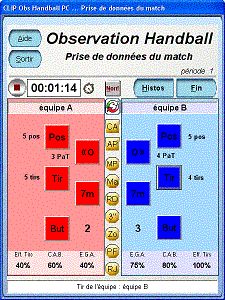
La fenêtre d'observation permet de prendre en temps réel les différents évènements du match.
Le bouton  lance le chronomètre que l'on peut interrompre à tout moment. Le chronomètre est lancé de toute façon dès qu'on entre une possession pour une des équipes.
lance le chronomètre que l'on peut interrompre à tout moment. Le chronomètre est lancé de toute façon dès qu'on entre une possession pour une des équipes.
Chaque équipe dispose des boutons suivants :
 Possession : quand un joueur d'une équipe maîtrise le ballon alors qu'il était possédé antérieurement par l'autre équipe.
Possession : quand un joueur d'une équipe maîtrise le ballon alors qu'il était possédé antérieurement par l'autre équipe.
 Tir : quand un joueur de l'équipe tente un tir normal (autre que jet de 7m).
Tir : quand un joueur de l'équipe tente un tir normal (autre que jet de 7m).
 Jet de 7m : quand un joueur de l'équipe tente un jet de 7mètres (pénalty).
Jet de 7m : quand un joueur de l'équipe tente un jet de 7mètres (pénalty).
 Retour de ballon : quand le ballon revient dans les mains d'un joueur de l'équipe qui a tenté le tir. Il est important de considérer cela comme un évènement dans la même possession.
Retour de ballon : quand le ballon revient dans les mains d'un joueur de l'équipe qui a tenté le tir. Il est important de considérer cela comme un évènement dans la même possession.
 But : le but est marqué.
But : le but est marqué.
Lors de l'entrée de ces données, les affichages suivants sont mis à jour en temps réel, pour chaque équipe :
Nombre de possessions (Pos),
Nombre de possessions ayant abouti à au moins un tir (PaT),
Nombre de tirs en jeu et jets de 7m cumulés (Tirs),
Nombre de buts inscrits. Ceci permet d'avoir le score affiché en permanence en bas de l'écran.
De même, sous chaque équipe s'inscrivent les pourcentages d'efficacité concernant l'attaque :
EGA : Efficacité Globale de l'Attaque (Buts/Pos),
CAB : Conservation Active du Ballon (PaT/Pos),
Eff.T : Efficacité aux Tirs (Buts/Tirs).
Les autres boutons sont communs et ont des fonctions diverses :
 Annule la dernière entrée : par exemple si un but a été entré et que l'arbitre revient sur une faute effectuée en amont, ou simplement si on s'est trompé de bouton. Attention, une seule entrée peut être annulée à chaque fois.
Annule la dernière entrée : par exemple si un but a été entré et que l'arbitre revient sur une faute effectuée en amont, ou simplement si on s'est trompé de bouton. Attention, une seule entrée peut être annulée à chaque fois.
 Inverse la position des équipes sur l'écran. Cette opération peut être effectuée à tout moment.
Inverse la position des équipes sur l'écran. Cette opération peut être effectuée à tout moment.
 Permet d'indiquer, si on le souhaite, qu'une contre-attaque est jouée (suit immédiatement la pression du bouton de Possession). Si la contre-attaque se transforme en attaque placée, on presse sur le bouton
Permet d'indiquer, si on le souhaite, qu'une contre-attaque est jouée (suit immédiatement la pression du bouton de Possession). Si la contre-attaque se transforme en attaque placée, on presse sur le bouton  .
.
IMPORTANT : Les informations que ces boutons inscrivent sur le fichier généré en arrière plan sont utiles pour l'exploitation ultérieure éventuelle par le logiciel CLIP S.V.M. (Statistiques et Visualisations de Matchs).
Les boutons qui suivent servent à caractériser les pertes de balle (à cliquer avant d'entrer une possession pour l'équipe adverse) :
 Mauvaise Passe : le ballon est perdu sur une transmission de balle.
Mauvaise Passe : le ballon est perdu sur une transmission de balle.
 Marcher : Le porteur de balle fait plus de trois pas, balle portée.
Marcher : Le porteur de balle fait plus de trois pas, balle portée.
 Reprise de Dribble : le joueur repart en dribble après avoir interrompu un dribble antérieurement.
Reprise de Dribble : le joueur repart en dribble après avoir interrompu un dribble antérieurement.
 Trois secondes : balle tenue plus de trois secondes sans action.
Trois secondes : balle tenue plus de trois secondes sans action.
 Zone : pénétration d'un joueur dans la surface de but adverse.
Zone : pénétration d'un joueur dans la surface de but adverse.
 Passage en Force : Faute d'un attaquant (en général le porteur de balle) sur un défenseur.
Passage en Force : Faute d'un attaquant (en général le porteur de balle) sur un défenseur.
 Refus de Jeu : l'équipe se contente de conserver le ballon sans trouver d'accès au tir.
Refus de Jeu : l'équipe se contente de conserver le ballon sans trouver d'accès au tir.
L'utilisation de ces boutons permet d'obtenir un bilan des pertes de balle, souvent utile dans un cadre scolaire ou avec des jeunes joueurs.
La barre d'état affiche en permanence la dernière entrée effectuée :
 Lance l'affichage sous forme d'histogrammes de l'état actuel des données du match.
Lance l'affichage sous forme d'histogrammes de l'état actuel des données du match.
 Ouvre, après confirmation, la fenêtre faisant le bilan de la période jouée. Doit être utilisé à la mi-temps ou en fin de match.
Ouvre, après confirmation, la fenêtre faisant le bilan de la période jouée. Doit être utilisé à la mi-temps ou en fin de match.
Comme dans toutes les fenêtres, vous pouvez sortir du programme en cliquant sur le bouton 
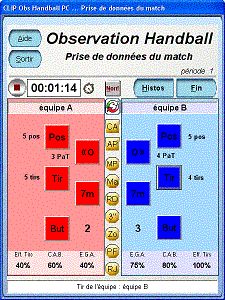
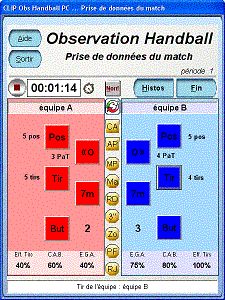
 Possession : quand un joueur d'une équipe maîtrise le ballon alors qu'il était possédé antérieurement par l'autre équipe.
Possession : quand un joueur d'une équipe maîtrise le ballon alors qu'il était possédé antérieurement par l'autre équipe. Tir : quand un joueur de l'équipe tente un tir normal (autre que jet de 7m).
Tir : quand un joueur de l'équipe tente un tir normal (autre que jet de 7m). Jet de 7m : quand un joueur de l'équipe tente un jet de 7mètres (pénalty).
Jet de 7m : quand un joueur de l'équipe tente un jet de 7mètres (pénalty). Retour de ballon : quand le ballon revient dans les mains d'un joueur de l'équipe qui a tenté le tir. Il est important de considérer cela comme un évènement dans la même possession.
Retour de ballon : quand le ballon revient dans les mains d'un joueur de l'équipe qui a tenté le tir. Il est important de considérer cela comme un évènement dans la même possession. But : le but est marqué.
But : le but est marqué.